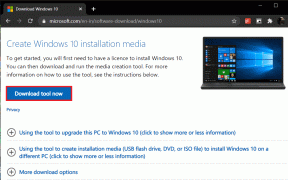Remova o seu dispositivo Android antigo ou não utilizado do Google
Miscelânea / / November 28, 2021
Você perdeu seu smartphone? Você tem medo de que alguém faça mau uso de seus dados? Ei, não entre em pânico! Sua conta do Google está sã e salva e provavelmente não cairá nas mãos erradas.
Se, no caso, você perdeu seu dispositivo ou alguém o roubou de você, ou talvez você pense que alguém invadiu sua conta, com a ajuda do Google você pode resolver o problema facilmente. Isso certamente permitirá que você remova seu dispositivo antigo da conta e desvincule-o de sua conta do Google. Sua conta não será mal utilizada e você também pode liberar espaço para o novo dispositivo que acabou de comprar na semana passada.
Para tirar você desse problema, listamos abaixo vários métodos para remover seu dispositivo Android antigo e não utilizado da conta do Google usando um telefone celular ou um PC.
Então, o que você está esperando? Vamos começar.
Conteúdo
- Remova o seu dispositivo Android antigo ou não utilizado do Google
- Método 1: remover dispositivo Android antigo ou não usado usando um telefone celular
- Método 2: remover dispositivo Android antigo do Google usando um computador
- Método 3: Remova o dispositivo antigo ou não usado da Google Play Store
Remova o seu dispositivo Android antigo ou não utilizado do Google
Método 1: remover dispositivo Android antigo ou não usado usando um telefone celular
Bem bem! Alguém comprou um novo celular! Claro, você deseja vincular sua Conta do Google ao dispositivo mais recente. Procurando uma maneira de remover seu antigo telefone? Para sua sorte, estamos aqui para ajudar. Este processo é fundamental e simples e não vai demorar mais de 2 minutos. Para remover seu Android antigo ou não usado da conta do Google, siga estas etapas:
1. Vá para o seu dispositivo Android Definições opção tocando no ícone na gaveta de aplicativos ou na tela inicial.
2. Role para baixo até encontrar o Google opção e então selecione-o.
Observação: O botão a seguir ajuda a lançar o painel de gerenciamento de conta de sua (s) conta (s) do Google, que estão conectadas ao seu smartphone.
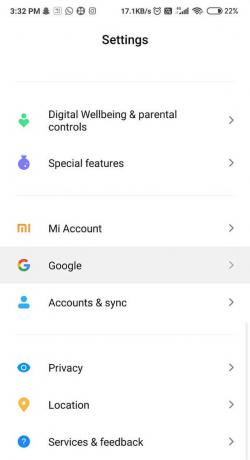
3. Seguindo em frente, clique no ‘Gerenciar sua Conta do Google’ botão exibido na parte superior da tela.
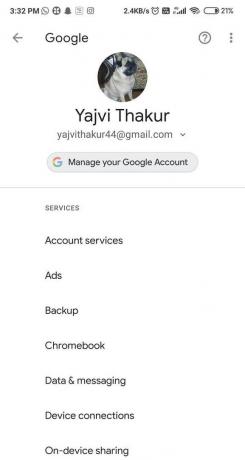
4. Agora, clique no Ícone do menu no canto esquerdo inferior da tela.

5. Navegue pelo ‘Segurança'E, em seguida, toque nela.
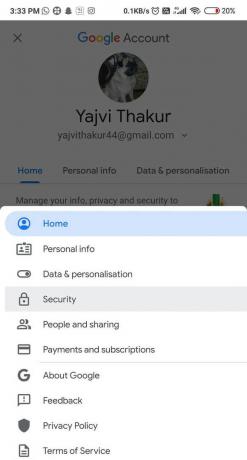
6. Role para baixo até o final da lista e sob o Seção de segurança, Clique no Gerenciar dispositivos, para baixo no subtítulo ‘Seus dispositivos’.

7. Procure o dispositivo que deseja remover ou excluir e clique no botão ícone do menu de três pontos no painel do dispositivo.
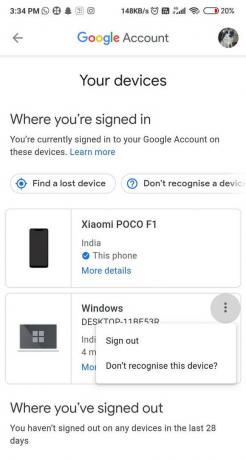
8. Toque no Sair botão para sair e remover o dispositivo da sua conta Google. Ou então, você também pode clicar no 'Mais detalhes' opção abaixo do nome do seu dispositivo e toque no botão Sair para excluir o dispositivo de lá.
9. O Google exibirá um menu pop-up pedindo que você confirme o seu logout, e junto com isso, ele também irá notificá-lo de que seu dispositivo não poderá mais acessar a conta.
10. Finalmente, clique no Sair botão para confirmar sua ação.
Isso removerá instantaneamente o dispositivo Android da sua conta e você receberá uma notificação ao fazer isso, que será exibida na parte inferior da tela do celular. Além disso, na parte inferior da tela (onde você fez logout), isso criará uma nova seção onde todos os dispositivos que foram desconectados por você no 28 dias anteriores da Conta do Google será exibido.
Caso não tenha um smartphone em mãos, você pode remover seu antigo dispositivo Android do Google usando um computador ou laptop seguindo as etapas descritas abaixo.
Método 2: remover dispositivo Android antigo do Google usando um computador
1. Em primeiro lugar, vá para sua conta do Google painel no navegador do seu PC.
2. No lado direito, você verá um menu, selecione o Segurança opção.

3. Agora, encontre a opção que diz ‘Seu dispositivo' seção e toque no Gerenciar dispositivos botão imediatamente.

4. Uma lista exibindo todos os seus dispositivos conectados à conta do Google aparecerá.
5. Agora selecione o ícone de três pontos no canto superior direito do dispositivo que você deseja excluir da sua conta do Google.

6. Clique no Sair botão nas opções. Clique novamente em Sair novamente para confirmação.

7. O dispositivo será removido da sua conta do Google e você notará uma notificação pop-up piscando para esse efeito.
Não só isso, mas seu dispositivo também será deslocado para o ‘Onde você saiu’ seção, que contém uma lista de todos os dispositivos que você removeu ou desconectou de sua Conta do Google. Caso contrário, você pode visitar diretamente o Página de atividade do dispositivo de sua conta do Google através de seu navegador e pode excluir o dispositivo antigo e não utilizado. Este é um método mais simples e rápido.
Método 3: Remova o dispositivo antigo ou não usado da Google Play Store
1. Visite a Loja de aplicativos do Google através do seu navegador e, em seguida, clique no pequeno ícone de engrenagem situado no canto superior direito da tela.
2. Em seguida, toque no Definições botão.
3. Você notará o Meus dispositivos página, que tem a atividade do seu dispositivo na Google Play Store rastreada e registrada. Você será capaz de ver todos os dispositivos que já se logaram em sua conta do Google Play com alguns detalhes de um lado de cada dispositivo.
4. Agora você pode selecionar qual dispositivo específico deve aparecer em exibição e qual não deve, marcando ou desmarcando as caixas sob o Seção de visibilidade.
Agora você excluiu com sucesso todos os dispositivos antigos e não usados de sua conta da Google Play Store também. Você está pronto para ir!
Recomendado:
- Como remover a foto do perfil do Google ou Gmail
- Como faço para acessar meu Google Cloud?
Acho que até você concordaria que remover o dispositivo da sua Conta do Google é moleza e, evidentemente, muito fácil. Esperamos tê-lo ajudado, excluindo sua conta antiga do Google e orientado você a seguir em frente. Informe-nos qual método você achou mais interessante e útil.